A veces recorto archivos PDF para tener una lectura de una página en lugar de dos páginas escaneadas. Sin embargo, nautilus conserva una miniatura antigua que muestra la portada anterior.
Sé que puedo eliminar la carpeta de miniaturas ocultas, pero me gustaría saber cómo puedo volver a generar solo una miniatura específica. F5 no ayuda.
Respuesta aceptada:
De acuerdo con la documentación de freedesktop Thumbnail Managing Standard. Puede obligar a nautilus a recrear la miniatura si mtime (tiempo de modificación) en la miniatura es menor que el mtime en el archivo original.
- Detectar modificaciones
Una cosa importante es asegurarse de que la imagen en miniatura muestre la misma información que la original, solo que en una versión reducida. Para
hacer esto posible, usamos el tiempo de modificación almacenado en la tecla
'Thumb::MTime' requerida y verificamos si es igual al tiempo de modificación actual
del original. Si no, debemos recrear la miniatura.
Ejemplo 2. Algoritmo para verificar modificaciones.
if (archivo.mtime !=thumb.MTime) {
recreate_thumbnail ();
No es suficiente hacer una comprobación file.mtime> thumb.MTime. Si el usuario mueve>otro archivo sobre el original, donde mtime cambia pero de hecho es más bajo que>la miniatura almacenada mtime, no reconoceremos esta modificación.
Para lograr esto... puede probar con un poco de Nautilus-Script para configurar el tiempo m en el archivo original a la hora actual con el comando táctil.
Para Ubuntu 12.04 y 12.10
nano ~/.gnome2/nautilus-scripts/Regenerate-Thumbnail
Para Ubuntu 13.04 y superior
nano ~/.local/share/nautilus/scripts/Regenerate-Thumbnail
#!/bin/bash
BAKIFS=$IFS
IFS=$'n'
for FILE in $NAUTILUS_SCRIPT_SELECTED_FILE_PATHS; do
touch -m "$FILE"
done
IFS=$BAKIFS
Para guardar los cambios en nano... Ctrl +O ,Introducir luego Ctrl +X .
Para Ubuntu 12.04 y 12.10
chmod +x ~/.gnome2/nautilus-scripts/Regenerate-Thumbnail
Para Ubuntu 13.04 y superior
chmod +x ~/.local/share/nautilus/scripts/Regenerate-Thumbnail
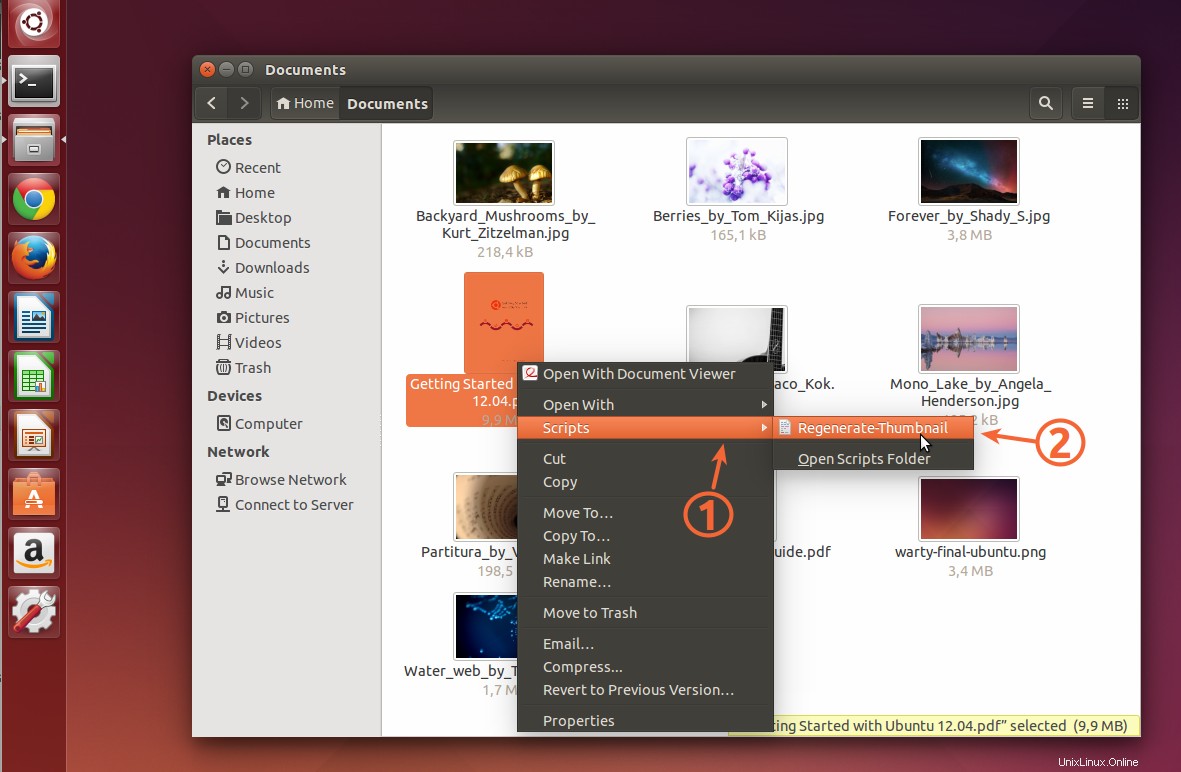
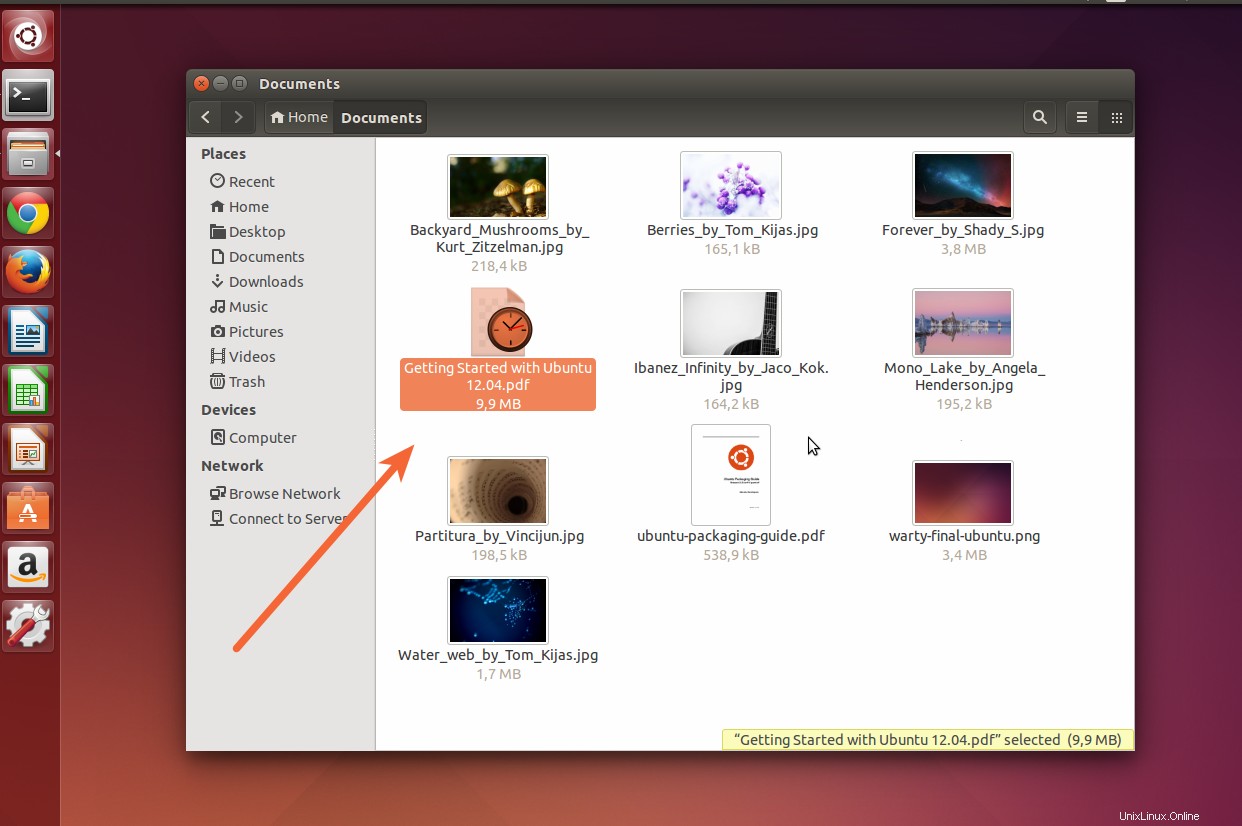
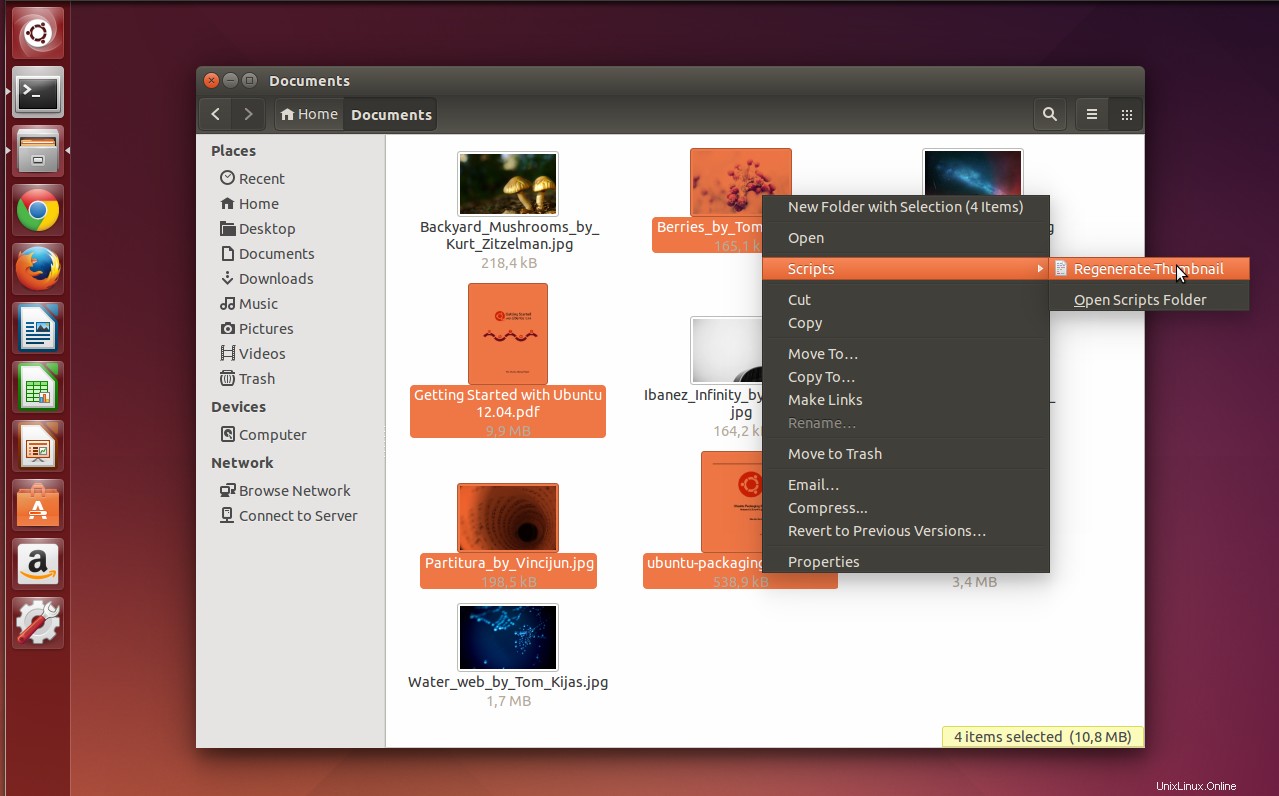
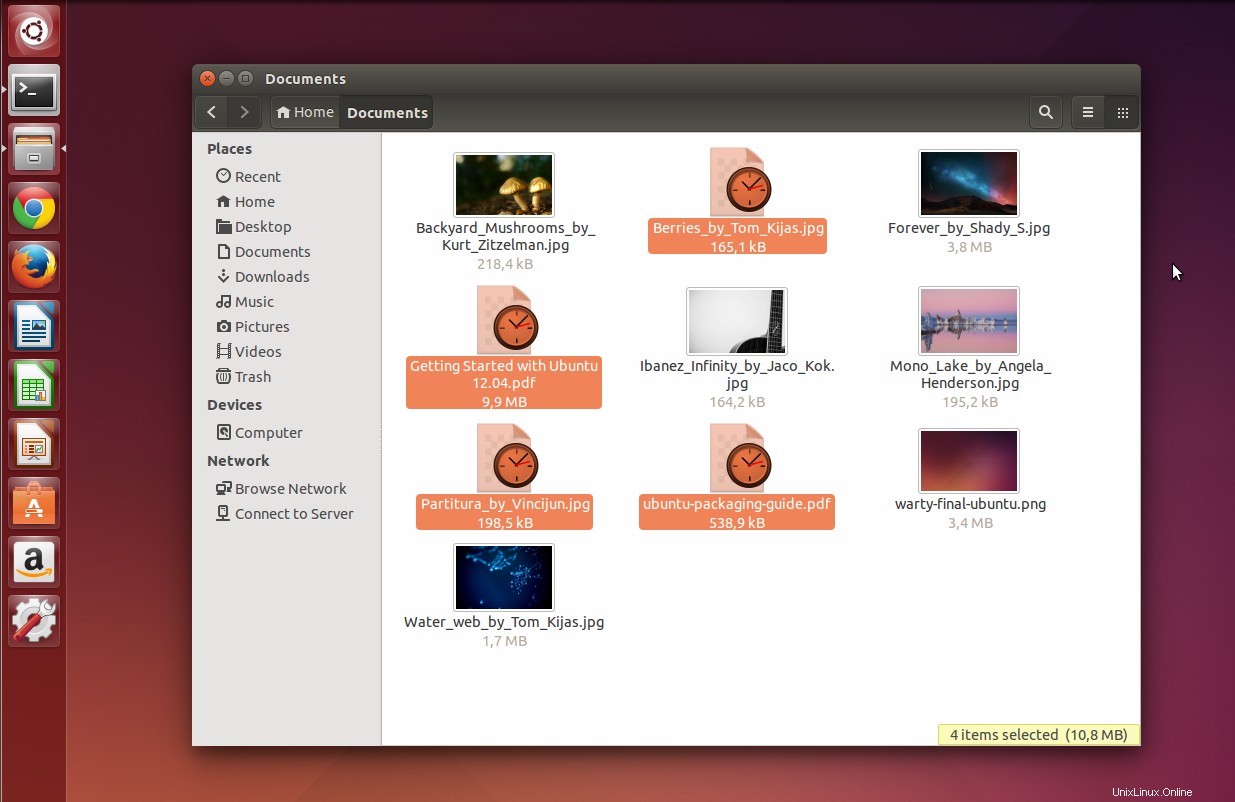
Espero que esto ayude.
Relacionado:¿Problemas con Eclipse y Android SDK?